วิธีเปลี่ยนชื่อผู้ใช้ Facebook: คำแนะนำทีละขั้นตอน
เผยแพร่แล้ว: 2022-05-07การเปลี่ยนชื่อผู้ใช้ Facebook ของคุณทำได้ง่าย แต่ชื่อผู้ใช้ใหม่ต้องตรงตามข้อกำหนดบางประการ
ชื่อผู้ใช้ Facebook ของคุณเป็นส่วนหนึ่งของ URL ของ Facebook ดังนั้นจึงควรสะท้อนถึงชื่อจริงของคุณอย่างถูกต้อง (หรือสำหรับเพจ Facebook ชื่อองค์กรหรือธุรกิจของคุณ)
แม้ว่าการเปลี่ยนชื่อผู้ใช้ของคุณทำได้ง่าย แต่ก็มีแนวทางปฏิบัติบางประการที่ต้องปฏิบัติตาม หลักเกณฑ์เหล่านี้แตกต่างกันไปขึ้นอยู่กับว่าคุณกำลังเปลี่ยนชื่อผู้ใช้สำหรับบัญชีส่วนตัวหรือเพจ Facebook
ข้อกำหนดชื่อผู้ใช้ Facebook
Facebook มีข้อกำหนดชื่อผู้ใช้ที่แตกต่างกันสำหรับโปรไฟล์ส่วนบุคคลและเพจธุรกิจ/แบรนด์
ข้อกำหนดชื่อผู้ใช้สำหรับโปรไฟล์ส่วนบุคคล
Facebook มีนโยบายการตั้งชื่อที่เข้มงวดซึ่งเป็นไปตามความสมบูรณ์ของบัญชีและแนวทางการระบุตัวตนที่แท้จริง สำหรับบัญชีส่วนตัวของคุณ คุณควรใช้ชื่อที่คุณตั้งไว้ จึงสามารถเป็นชื่อเล่น ชื่ออาชีพ หรือนามสกุลเดิมของคุณได้
ชื่อผู้ใช้ Facebook ไม่สามารถรวมสิ่งต่อไปนี้:
- สัญลักษณ์
- ตัวเลข
- อักษรตัวพิมพ์ใหญ่แปลกๆ
- ตัวอักษรซ้ำ
- เครื่องหมายวรรคตอน
- ตัวละครจากหลายภาษา
- ชื่อเรื่อง (เช่น ตำแหน่งมืออาชีพ)
- คำ/วลี
- ชื่อของบุคคลอื่น
ข้อกำหนดชื่อผู้ใช้สำหรับเพจธุรกิจ/แบรนด์
หากคุณเป็นผู้ดูแลเพจ คุณสามารถเปลี่ยนชื่อผู้ใช้ของเพจได้ ชื่อผู้ใช้จะต้อง:
- เป็นเอกลักษณ์
- มีความยาวอย่างน้อยห้าอักขระ
- ใช้เฉพาะตัวเลข ตัวอักษร และเครื่องหมายวรรคตอน
- ปฏิบัติตามข้อกำหนดในการให้บริการของ Facebook
วิธีเปลี่ยนชื่อผู้ใช้ Facebook สำหรับบัญชีส่วนตัว
Facebook อนุญาตให้คุณเปลี่ยนชื่อผู้ใช้จากคอมพิวเตอร์ของคุณเท่านั้น (ไม่ใช่มือถือหรือแท็บเล็ต) ในการเปลี่ยนชื่อผู้ใช้ของบัญชี Facebook ส่วนตัวของคุณ ให้ทำตามขั้นตอนเหล่านี้:
- เข้าสู่ระบบ Facebook บนคอมพิวเตอร์
- คลิกที่เครื่องหมายลูกศรลงที่ด้านขวาสุดของเมนูด้านบน
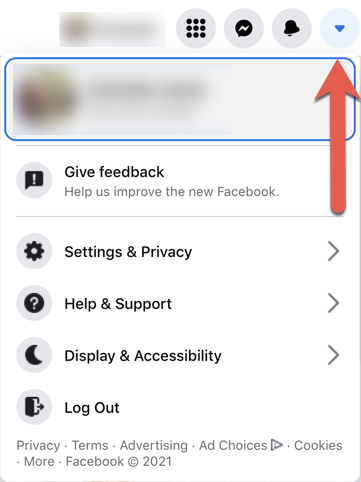
ค้นหาและคลิกเครื่องหมายล่าง (ที่มา: รูปภาพทั้งหมดมาจากบัญชีส่วนตัวของผู้เขียน)
- จากเมนูแบบเลื่อนลง ให้เลือก "การตั้งค่าและความเป็นส่วนตัว"
- จากเมนูที่ปรากฏขึ้นถัดไป ให้คลิก "การตั้งค่า"
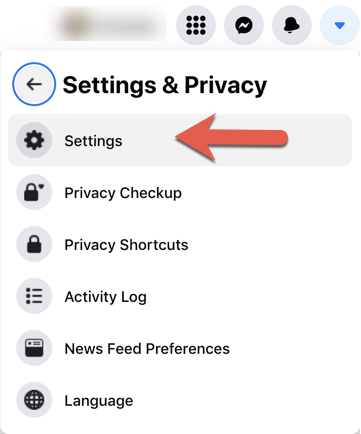
คลิก "การตั้งค่า" ใต้ "การตั้งค่าและความเป็นส่วนตัว"
- ใต้ "การตั้งค่าโปรไฟล์ทั่วไป" คลิกตัวเลือก "แก้ไข" (แสดงด้วยไอคอนดินสอ) ในแถว "ชื่อผู้ใช้"
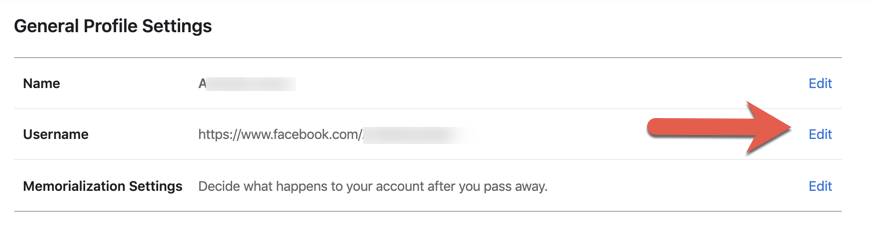
คลิก "แก้ไข" ในแถวที่ระบุว่า "ชื่อผู้ใช้"
- ในช่องที่ปรากฏขึ้น ให้ป้อนชื่อผู้ใช้ใหม่ของคุณ หากชื่อผู้ใช้ที่คุณเลือกใช้ไม่ได้ คุณจะเห็น “X” สีแดงและข้อความว่า: “ชื่อผู้ใช้ไม่พร้อมใช้งาน”
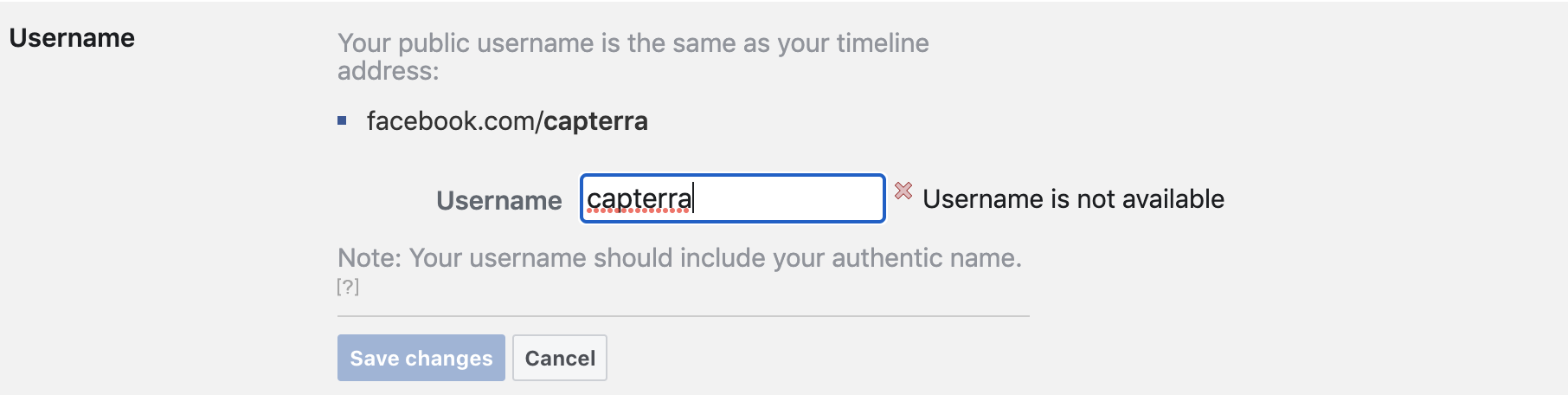
ป้อนชื่อผู้ใช้ใหม่ของคุณในกล่องข้อความ
- เมื่อคุณป้อนชื่อผู้ใช้ที่ไม่ซ้ำกัน (ระบุด้วยเครื่องหมายถูกสีเขียว) ให้คลิก "บันทึกการเปลี่ยนแปลง"
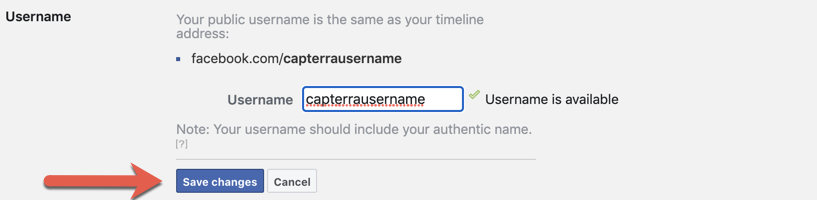
คลิก “บันทึกการเปลี่ยนแปลง” เพื่อดำเนินการต่อ
- ป้อนรหัสผ่านของคุณเมื่อได้รับแจ้ง
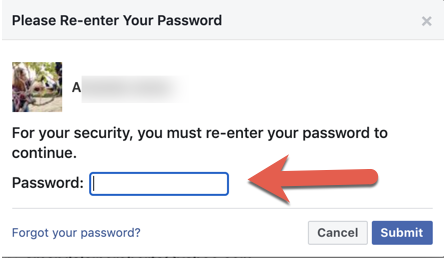
ใส่รหัสผ่านเพื่อยืนยันตัวตนของคุณ
- คลิก “ส่ง” เพื่อเสร็จสิ้นกระบวนการ
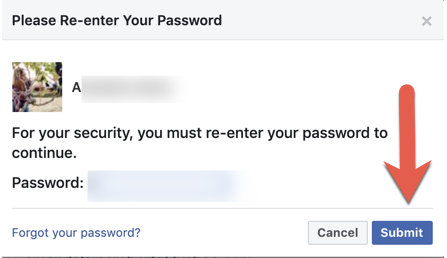
หลังจากป้อนรหัสผ่านของคุณแล้ว ให้คลิกที่ “ส่ง”
วิธีเปลี่ยนชื่อผู้ใช้ Facebook สำหรับบัญชีธุรกิจ
Facebook เพิ่งเปิดตัว Facebook Pages เวอร์ชันใหม่ ตอนนี้อ้างถึงเวอร์ชันเก่าเป็น Classic Pages และเวอร์ชันใหม่เป็น New Pages Experience
กระบวนการเปลี่ยนชื่อผู้ใช้ของบัญชีเพจจะแตกต่างกันไปในแต่ละเวอร์ชัน อย่างไรก็ตาม ในทั้งสองกรณี คุณต้องเข้าสู่ระบบจากคอมพิวเตอร์และมีสิทธิ์การเข้าถึงระดับผู้ดูแลระบบ

การเปลี่ยนชื่อผู้ใช้ของบัญชี Classic Pages
- คลิกไอคอนหน้าแรกเพื่อไปยังฟีดข่าวของคุณ
- ที่เมนูด้านซ้าย ให้คลิกตัวเลือก "หน้า" ซึ่งแสดงด้วยไอคอนรูปธง
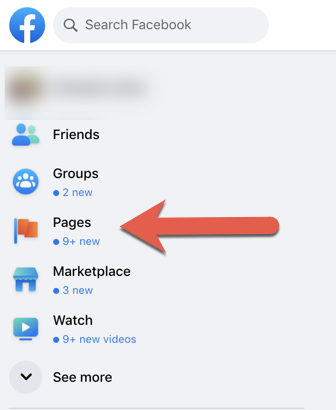
คลิกที่ “หน้า” ในเมนูด้านซ้ายมือ
- จากตัวเลือกในเมนูด้านซ้าย ให้คลิกที่เพจของคุณ
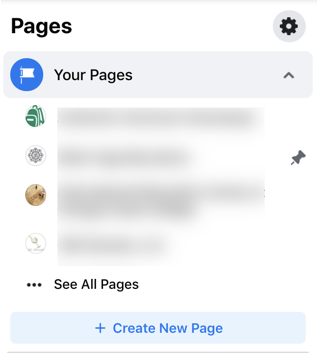
เลือกบัญชีเพจที่คุณต้องการแก้ไข
- คลิกชื่อผู้ใช้ปัจจุบันของเพจ
- ใต้เมนู "การตั้งค่าหน้า" เลือก "แก้ไขข้อมูลหน้า"
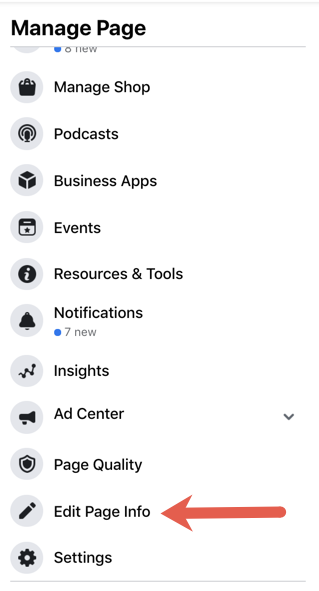
คลิก “แก้ไขข้อมูลหน้า”
- ป้อนชื่อผู้ใช้ใหม่ของคุณ
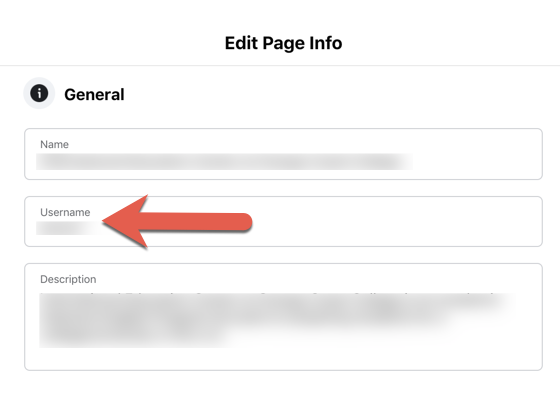
ใส่ชื่อผู้ใช้ใหม่ของคุณ
- Facebook จะบันทึกการเปลี่ยนแปลงนี้โดยอัตโนมัติเมื่อคุณออกจากหน้านี้
การเปลี่ยนชื่อผู้ใช้ของบัญชี New Pages Experience
- ไปที่เพจของคุณโดยทำตามขั้นตอนที่ 1 ถึง 4 ที่กล่าวถึงข้างต้น
- คลิกที่ไอคอนหน้าโปรไฟล์ที่ด้านบนขวา
- ในช่องที่ปรากฏขึ้น ให้คลิก "การตั้งค่าและความเป็นส่วนตัว"
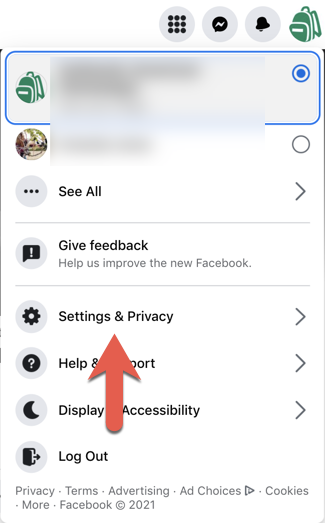
คลิก “การตั้งค่าและความเป็นส่วนตัว”
- ในกล่องถัดไป คลิก "การตั้งค่า"
- ใต้ "การตั้งค่าหน้าทั่วไป" คลิกตัวเลือก "แก้ไข" (แสดงด้วยไอคอนดินสอ) ในแถว "ชื่อผู้ใช้"
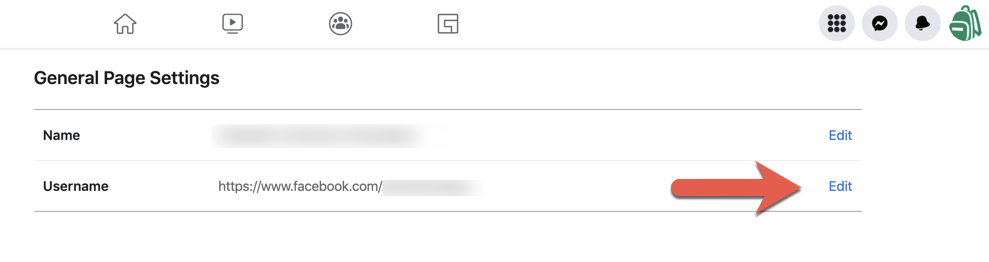
คลิก "แก้ไข" ในแถว "ชื่อผู้ใช้"
- ในช่องที่ปรากฏขึ้น ให้ป้อนชื่อผู้ใช้ใหม่ของคุณ แล้วคลิก "บันทึกการเปลี่ยนแปลง" เครื่องหมายถูกสีเขียวจะระบุชื่อผู้ใช้ที่ป้อนไว้
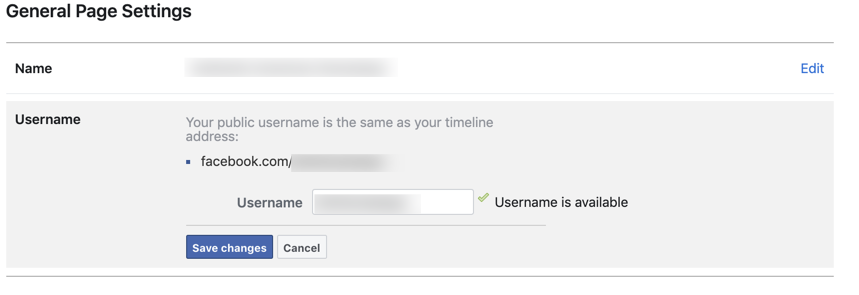
ป้อนชื่อผู้ใช้ใหม่ของคุณในกล่องข้อความ
- คุณจะได้รับแจ้งให้ป้อนรหัสผ่านเพื่อยืนยันตัวตนของคุณ ป้อนรหัสผ่านของคุณและคลิก "ส่ง" เพื่อดำเนินการให้เสร็จสิ้น
หน้า Facebook แบบคลาสสิกกับประสบการณ์หน้าใหม่
เพจ Facebook แบบคลาสสิกมีบทบาทในการดูแลระบบห้าประการ: ผู้ดูแลระบบ ผู้แก้ไข ผู้ดำเนินรายการ ผู้โฆษณา และนักวิเคราะห์ New Pages Experience ย่อการเข้าถึงของผู้ดูแลระบบออกเป็นสองบทบาท: การเข้าถึง Facebook และการเข้าถึงงาน
ผู้ใช้ที่มี Facebook Access สามารถควบคุมฟังก์ชันต่างๆ ของเพจได้ทั้งหมดหรือบางส่วน ซึ่งรวมถึง:
- การจัดการเนื้อหา (การสร้างและการลบโพสต์)
- ข้อความและตอบกลับความคิดเห็น
- การเชื่อมโยงบัญชี (เช่น Instagram)
- การจัดการโฆษณา
- ข้อมูลเชิงลึก
- เหตุการณ์
- การนำออกและแบน
- การตั้งค่าบัญชี
- การเข้าถึงบัญชี
ผู้ใช้ที่มีสิทธิ์เข้าถึงงานสามารถจัดการเพจผ่านเครื่องมือต่างๆ เช่น Facebook Business Suite, Creator Studio, Ads Manager และ Business Manager ผู้ใช้ไม่สามารถควบคุมการตั้งค่าของเพจได้ (เช่น การตั้งชื่อบุคคลอื่นให้เป็นผู้ดูแลหรือลบเพจ) แต่สามารถสร้างและจัดการเนื้อหา ตอบกลับข้อความ จัดการโฆษณา และเข้าถึงข้อมูลเชิงลึกได้
ใช้เพจ Facebook เพื่อทำการตลาดธุรกิจของคุณ
คุณเพิ่งเรียนรู้วิธีที่ New Pages Experience เสนอการเข้าถึงงาน ซึ่งอนุญาตให้ผู้ใช้ควบคุมบัญชีเพจผ่าน Facebook Business Suite, Creator Studio, ตัวจัดการโฆษณา และตัวจัดการธุรกิจ ด้วยระบบการเข้าถึงใหม่นี้ หลายฝ่ายสามารถเปลี่ยนแปลงบัญชีของคุณได้ ทำให้การทำงานร่วมกันระหว่างฝ่ายเหล่านี้ง่ายขึ้นโดยใช้ซอฟต์แวร์การจัดการโซเชียลมีเดีย ซึ่งช่วยให้คุณวางแผนแคมเปญ ดึงดูดผู้ใช้ และติดตามความสำเร็จและการเข้าถึงของคุณ
